Pourquoi Word 2013 n'imprime-t-il pas mes couleurs et images d'arrière-plan?
Word 2013 propose un certain nombre de modèles différents qui peuvent vous aider à concevoir des newsletters, des flyers, des cartes d'anniversaire, etc. L'une des premières choses que vous pouvez faire lorsque vous utilisez l'un de ces modèles est de modifier la couleur de page de votre document.
Mais si vous apportez cette modification et imprimez le document, vous constaterez peut-être que l'arrière-plan s'imprime en blanc. Word 2013 n'imprime pas les couleurs d'arrière-plan par défaut, vous devez donc modifier un paramètre dans le menu Options Word. Notre guide ci-dessous vous montrera où trouver ce paramètre.
Activation de Word 2013 pour imprimer les couleurs et les images d'arrière-plan
Les étapes de cet article vont activer un paramètre dans Word 2013 qui s'appliquera à tous les documents que vous ouvrez dans le programme. Si vous souhaitez uniquement imprimer la couleur d'arrière-plan et les images d'un document spécifique, assurez-vous de suivre à nouveau ces étapes pour désactiver ce paramètre.
L'impression des couleurs d'arrière-plan peut utiliser beaucoup d'encre d'imprimante. Assurez-vous d'avoir suffisamment d'encre dans votre imprimante si vous prévoyez d'imprimer un grand nombre de pages avec des couleurs d'arrière-plan.
Voici comment imprimer les couleurs et les images d'arrière-plan dans Word 2013 -
- Ouvrez Word 2013.
- Cliquez sur l'onglet Fichier dans le coin supérieur gauche.
- Cliquez sur Options en bas de la colonne de gauche.
- Cliquez sur Afficher sur le côté gauche de la fenêtre Options Word .
- Cochez la case à gauche de Imprimer les couleurs et les images d'arrière-plan . Cliquez sur le bouton OK pour fermer la fenêtre.
Ces étapes sont également illustrées ci-dessous avec des images -
Étape 1: ouvrez votre document dans Word 2013.
Étape 2: cliquez sur l'onglet Fichier dans le coin supérieur gauche de la fenêtre.

Étape 3: cliquez sur le bouton Options en bas de la colonne sur le côté gauche de la fenêtre. Cela ouvre une fenêtre Options Word .
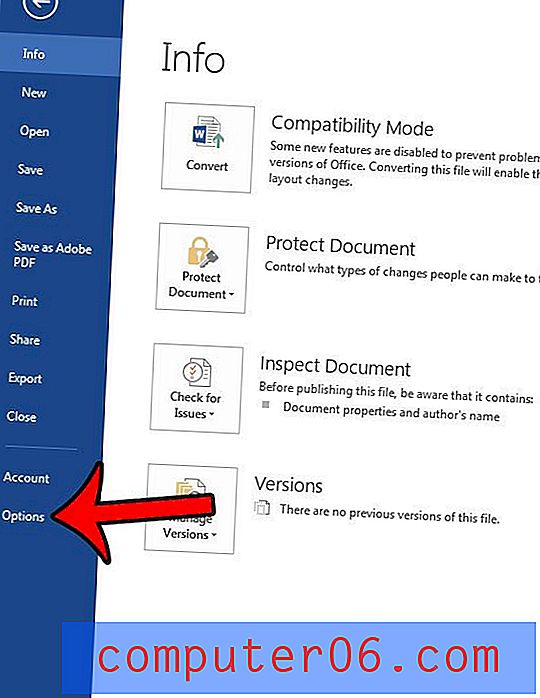
Étape 4: cliquez sur l'onglet Affichage à gauche de la fenêtre Options Word .
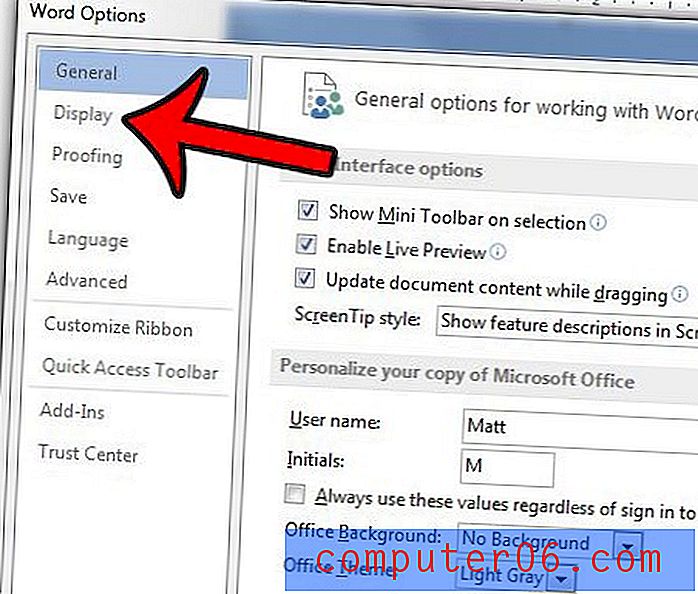
Étape 5: faites défiler la page jusqu'à la section Options d' impression du menu, cochez la case à gauche de Imprimer les couleurs et les images d'arrière-plan, puis cliquez sur le bouton OK pour appliquer vos paramètres.
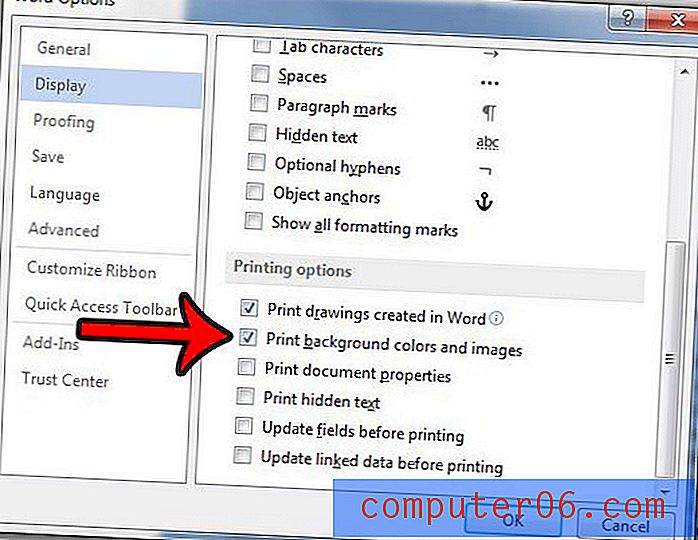
Si vous imprimez quelque chose qui sera appliqué comme transfert de t-shirt, vous devrez peut-être retourner une image. Apprenez à retourner une image dans Word 2013.



